GitHub Copilot料金ガイド2025版:プラン比較から無料で使う方法まで

GitHub Copilotの料金プランや無料で使う方法について詳しく知りたい方必見です。この記事では、GitHub Copilotの月額料金や年間プラン、Individual・Business・Enterpriseの各プラン比較から、学生向け無料プログラムまで徹底解説します。2024年最新の料金体系や、30日間の無料トライアル申し込み方法、さらにはVSCodeでの使い方まで、実際の導入事例を交えながら分かりやすく説明していきます。AI支援による開発効率の向上や、コスト削減効果の具体的な数値も紹介しているので、GitHub Copilot導入を検討している方は必見です。
- GitHub Copilotの料金プラン(Individual・Business・Enterprise)の詳細な比較と、最適なプラン選びのポイント
- 学生・教職員向けの無料プログラムや30日間無料トライアルなど、コストを抑えてGitHub Copilotを使い始める方法
- VSCodeへのインストール方法から基本的な使い方まで、GitHub Copilotの導入手順を具体的に解説
- 開発効率が最大55%向上するなど、GitHub Copilot導入による具体的な効果と投資対効果
「AIで業務の自動化・効率化をしたい!だけど何から始めていいのかわからない・・・」という方はご気軽にご相談ください!
GitHub Copilotとは
AIによるコード補完の仕組み
GitHub Copilotは、OpenAIのCodexを基盤とした革新的なAIペアプログラミングツールです。このツールは、既存のコードベースや文脈を理解し、開発者の意図を予測しながらコードを提案します。
GitHub Copilotの仕組みは、機械学習モデルを活用した高度な予測システムに基づいています。このAIは、GitHubの公開リポジトリから学習した膨大なコードデータを基に、開発者が書こうとしているコードを予測し、リアルタイムで提案を行います。
コメントやドキュメント文字列から開発者の意図を理解し、それに沿ったコードを生成する能力も持ち合わせています。例えば、関数の目的を自然言語で記述すると、その機能を実装するための具体的なコードを提案してくれます。
主な機能と特徴
GitHub Copilotは、コード補完だけでなく、多岐にわたる開発支援機能を提供しています。
- リアルタイムコード提案
- 関数全体の自動生成
- テストコードの自動生成
- コメントからのコード生成
- 複数行のコード補完
これらの機能は、開発者の生産性を大幅に向上させ、反復的なコーディング作業を削減することができます。また、AIは、GitHubの公開リポジトリに蓄積された膨大なコードから学習し、ベストプラクティスに基づいたコードを提案します。
対応言語とエディタ
GitHub Copilotは、幅広いプログラミング言語とエディタに対応しており、柔軟な開発環境をサポートしています。
- Python
- JavaScript
- TypeScript
- Java
- Go
- Ruby
- Visual Studio Code
- Visual Studio
- Neovim
- JetBrains IDEs
各エディタでの使用には、専用の拡張機能やプラグインのインストールが必要です。特にVSCodeでは標準的な開発ワークフローとの統合が実装されています。
GitHub Copilotの料金プラン比較

Individual(個人向け)プランの料金と特徴
個人開発者向けのIndividualプランは、月額10ドル、年額では100ドルで利用できます。このプランには、コード補完やAI支援によるコード生成など、基本的な機能がすべて含まれています。
- AI支援によるコード補完機能
- 複数のエディタでの利用が可能
- 個人での利用に最適化された機能セット
- 基本的なセキュリティ機能
年間プランを選択すると、実質的に2ヶ月分の料金が割引されるため、長期的な利用を考えている開発者には年間プランがお得です。
Business(ビジネス向け)プランの料金と特徴
Businessプランは、月額19ドルのユーザーあたりの料金で、企業での利用に適した高度な機能と管理機能を提供しています。
- 高度なAIコード生成機能
- チーム管理機能
- コード品質チェック機能
- 企業向けセキュリティ機能
- プライオリティサポート
このプランは、開発チームの生産性を最大化したい企業に特に適しており、セキュリティと管理機能の強化が特徴です。
Enterprise(エンタープライズ向け)プランの料金と特徴
Enterpriseプランは、大規模組織向けのカスタマイズ可能なソリューションを提供し、料金は組織のニーズに応じて設定されます。
高度な暗号化、シングルサインオン(SSO)、監査ログ機能など、エンタープライズレベルのセキュリティ要件に対応します。
カスタマイズ可能なポリシー設定、詳細な利用状況レポート、組織全体のライセンス管理機能を提供します。
24時間365日の専門サポート、専任のアカウントマネージャー、導入支援サービスを含む包括的なサポートを提供します。
Enterpriseプランは、特に大規模な開発チームを持つ企業や、厳格なセキュリティ要件を持つ組織に適しています。カスタマイズ可能な契約条件と、専門的なサポート体制により、組織固有のニーズに対応することができます。
無料でGitHub Copilotを使う方法
30日間無料トライアルの申し込み手順
GitHub Copilotは、新規ユーザー向けに30日間の無料トライアル期間を提供しており、すべての機能を制限なく体験することができます。
まだアカウントを持っていない場合は、GitHubの公式サイトでアカウントを作成します。
GitHub Copilotの公式ページにアクセスし、「Start free trial」ボタンをクリックします。
クレジットカード情報を入力します(トライアル期間中は請求されません)。
VSCodeなど、使用するエディタにGitHub Copilot拡張機能をインストールします。
学生・教職員向け無料プログラム
GitHub Student Developer PackまたはGitHub Campus Programを通じて、学生や教職員は無料でGitHub Copilotを利用することができます。
- 学生証または教職員証
- 教育機関のメールアドレス
- 在学/在職証明書(場合により)
申請が承認されると、在学/在職期間中は無料でGitHub Copilotのすべての機能を利用することができます。定期的な資格確認が必要となる場合があります。
オープンソース開発者向けプログラム
一定の条件を満たすオープンソースプロジェクトの開発者は、GitHub Copilotを無料で利用できる特別プログラムの対象となります。
- 著名なオープンソースプロジェクトのメンテナー
- 過去1年間で重要な貢献をしたコントリビューター
- GitHub Sponsorsプログラムの参加者
これらのプログラムは、オープンソースコミュニティの発展を支援し、より多くの開発者がAIツールを活用できる機会を提供することを目的としています。申請は定期的に見直され、継続的な貢献が求められます。
プラン別機能比較

基本機能の違い
各プランで利用できる基本機能には明確な違いがあり、より上位のプランではより高度な機能が提供されます。
| 機能 | Individual | Business | Enterprise |
|---|---|---|---|
| コード補完 | ○ | ○ | ○ |
| AI支援コード生成 | ○ | ○ | ○ |
| 複数行コード提案 | ○ | ○ | ○ |
| カスタムモデル | × | ○ | ○ |
| 高度なAIフィルタリング | × | ○ | ○ |
| 組織レベルの設定 | × | ○ | ○ |
セキュリティ機能の比較
セキュリティ機能は、特にビジネスユースにおいて重要な差別化要因となっています。
- 基本的な暗号化
- 標準的なデータ保護
- 一般的なセキュリティ更新
- 高度な暗号化
- IP制限機能
- セキュリティログ
- コードスキャン機能
- カスタム暗号化オプション
- 高度なコンプライアンス機能
- 詳細な監査ログ
- カスタムセキュリティポリシー
- シングルサインオン(SSO)
管理機能の違い
管理機能は、組織の規模や要件に応じて、各プランで大きく異なります。
- Individual – 個人アカウント管理 – 基本的な使用状況レポート
- Business – チーム管理機能 – 使用状況分析 – ライセンス管理 – ポリシー設定
- Enterprise – 組織全体の管理 – カスタムレポート – 高度なポリシー管理 – APIアクセス – 専用サポート
これらの機能の違いは、組織の規模や開発プロセスの複雑さに応じて、適切なプランを選択する際の重要な判断材料となります。特に大規模な組織では、管理機能の充実度が運用効率に大きく影響します。
各プランのメリット・デメリット
各プランには特徴的なメリットとデメリットがあり、利用目的や組織規模によって最適な選択が異なります。
Individualプランの評価
メリット
- コストパフォーマンスが高い
- 導入が簡単
- 基本機能が十分に揃っている
- 契約の縛りが少ない
デメリット
- 高度な管理機能がない
- チーム利用に適さない
- セキュリティ機能が限定的
Businessプランの評価
メリット
- チーム管理機能が充実
- セキュリティ機能が強化
- 使用状況の分析が可能
- 優先サポートが利用可能
デメリット
- コストが比較的高い
- 最低利用人数の制限がある
- 一部のカスタマイズ機能が制限される
Enterpriseプランの評価
メリット
- 完全なカスタマイズが可能
- 最高レベルのセキュリティ
- 専用サポート体制
- 高度な管理・分析ツール
デメリット
- 高額な投資が必要
- 契約期間が長期
- 導入に時間がかかる
- 組織全体での調整が必要
各プランの選択は、組織の規模、予算、セキュリティ要件、開発チームの構造などを総合的に考慮して判断する必要があります。特に、将来的な拡張性や組織の成長を見据えた選択が重要となります。
GitHub Copilotの導入手順
アカウント作成方法
GitHub Copilotを利用するには、まずGitHubアカウントの作成から始める必要があります。
- GitHubの公式サイトにアクセス
- 「Sign up」ボタンをクリック
- 必要な情報を入力
- メール認証を完了
- GitHub Copilotのページにアクセス
- 「Get access to GitHub Copilot」をクリック
- 希望するプランを選択
支払い設定の手順
支払い設定は、選択したプランに応じて適切な方法で行う必要があります。
- GitHubの支払い設定ページにアクセス
- 支払い方法の選択(クレジットカード/請求書払い)
- 必要な支払い情報の入力
- 支払いプランの確認と確定
- 請求書の設定(Business/Enterpriseプランの場合)
VSCodeへのインストール方法
Visual Studio CodeでGitHub Copilotを使用するには、専用の拡張機能をインストールする必要があります。
- VSCodeを起動
- 拡張機能タブを開く(Ctrl+Shift+X)
- 「GitHub Copilot」を検索
- インストールボタンをクリック
- GitHubアカウントでのサインイン
- 必要な権限の許可
- 設定の確認と調整
新しいファイルを作成し、コード入力時にCopilotの提案が表示されることを確認します。
// テスト用コード
function test() {
// Copilotが提案を表示するはず
}インストール完了後は、VSCodeの設定から GitHub Copilotの動作をカスタマイズすることができます。自動提案の頻度や表示方法など、個人の開発スタイルに合わせて調整することが可能です。
基本的な使い方
GitHub Copilotは、直感的なインターフェースと強力なAI機能を組み合わせて、効率的なコーディングをサポートします。
コード補完の基本操作
- Tab: 提案されたコードを受け入れる
- Ctrl + Enter: 代替の提案を表示
- Alt + [: 前の提案を表示
- Alt + ]: 次の提案を表示
- Ctrl + /: Copilotのインラインチャットを開く
効果的な使用方法
// ユーザー入力を検証するバリデーション関数
// メールアドレスの形式チェックを含む
function validateUserInput() {
// Copilotが適切なバリデーションコードを提案
}// このユーザークラスのテストを作成
class User {
constructor(name, email) {
this.name = name;
this.email = email;
}
}関数やクラスの上にコメントを書くことで、適切なドキュメンテーションを自動生成できます。
/**
* ユーザーデータを処理するクラス
*/
class UserProcessor {
// Copilotがドキュメントを補完
}コーディングベストプラクティス
GitHub Copilotを最大限活用するためには、いくつかのベストプラクティスを意識することが重要です。
- 明確なコメントを書く – 意図を明確に説明 – 期待する動作を具体的に記述
- 段階的なコーディング – 複雑な機能は小さな単位に分割 – 順序立てて実装
- 提案内容の確認 – 生成されたコードを必ず確認 – セキュリティの観点からもレビュー
- 継続的な学習 – 提案された実装から学ぶ – 新しいパターンやベストプラクティスを吸収
これらの基本的な使い方を習得することで、GitHub Copilotをより効果的に活用し、開発効率を大幅に向上させることができます。特に、適切なコメントの書き方と提案内容の確認は、品質の高いコード生成につながる重要な要素となります。
実際の使用感とレビュー
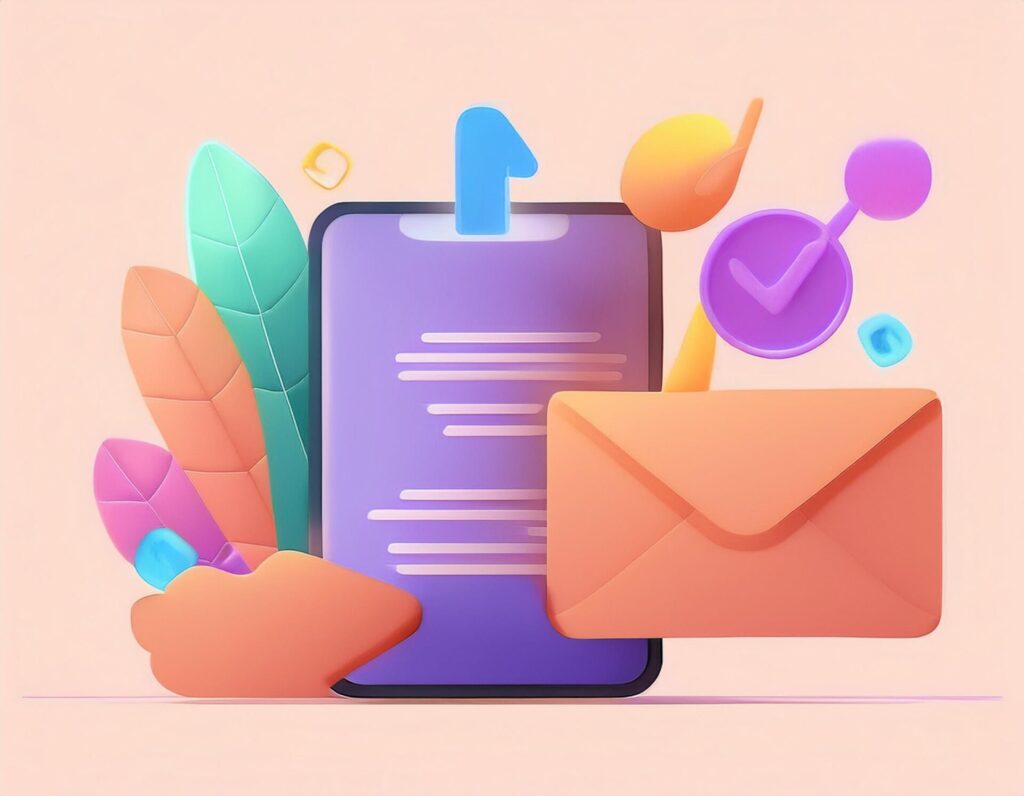
開発効率への影響
GitHub Copilotの導入効果として、Duolingo社では開発速度が25%向上し、GMOペパボ社では1ヶ月で約35,000行のコード生成時間の削減を達成しています。
- タスク完了時間が約55%短縮
- プルリクエスト作成数が約12%増加
- 開発リードタイムが約30%短縮
- 反復作業における精神的負荷の軽減
コード品質への効果
GitHub Copilotは、コードの品質維持や向上にも貢献していることが報告されています。特に以下の点で効果が見られます:
- 一貫性のあるコーディングスタイルの維持
- テストコードの自動生成による品質担保
- ベストプラクティスに基づいた実装提案
- 命名規則の一貫性維持
チーム開発での活用事例
実際の開発現場では、様々な形でGitHub Copilotが活用され、チーム全体の生産性向上に貢献しています。
新人エンジニアの学習効率向上や、初学者特有の課題解決をサポートしています。
単体テストやUIテストの自動生成により、テストカバレッジの向上を実現しています。
フロントエンド開発の並行作業を可能にし、開発スピードを向上させています。
これらの活用事例から、GitHub Copilotは単なるコード補完ツールではなく、チーム全体の開発プロセスを改善し、より効率的な開発環境の構築に貢献していることがわかります。
よくある質問と注意点
ライセンスと著作権について
GitHub Copilotが生成したコードの著作権と使用権に関しては、明確なガイドラインが設定されています。
- 生成されたコードの著作権はユーザーに帰属
- 商用利用が可能
- オープンソースライセンスとの互換性あり
- 生成コードの再利用・改変が可能
セキュリティ上の懸念事項
GitHub Copilotを使用する際は、セキュリティに関する以下の点に注意が必要です。
- 生成されたコードのセキュリティチェック – 既知の脆弱性の有無 – セキュアなコーディング規範の遵守
- 機密情報の取り扱い – 社内コードの漏洩防止 – API キーなどの秘密情報の保護
- コンプライアンス要件への適合 – データ保護規制への準拠 – 業界標準のセキュリティ基準の遵守
解約・返金について
GitHub Copilotの解約と返金に関する主要な情報は以下の通りです:
- GitHubの設定ページにアクセス
- Billing & plans セクションを選択
- Copilot設定から解約を選択
- 解約理由を選択(任意)
- 14日以内のキャンセルで全額返金可能
- 年間プランは月割り計算で返金
- 返金は原則として支払い方法に返金
トラブルシューティング
GitHub Copilot使用時によく発生する問題とその解決方法について説明します。
- 提案が表示されない – エディタの再起動 – 拡張機能の再インストール – ネットワーク接続の確認
- 認証エラー – GitHubへの再ログイン – トークンの再発行 – アカウント権限の確認
- パフォーマンスの低下 – キャッシュのクリア – 他の拡張機能との競合確認 – リソース使用状況の確認
これらの問題の多くは、基本的なトラブルシューティング手順で解決できます。より複雑な問題の場合は、GitHub Copilotのサポートチームに問い合わせることをお勧めします。
料金対効果と導入判断のポイント
導入による開発効率の向上
GitHub Copilotの導入は、開発効率を様々な側面で向上させることが実証されています。
- コーディング時間の短縮: 平均30-50%
- バグ修正時間の削減: 平均25%
- ドキュメント作成時間の短縮: 平均40%
- テストコード作成の効率化: 平均35%
コスト削減効果の試算
GitHub Copilotの導入による経済効果について、具体的な数値が確認されています。。
カカクコムの検証では、1日平均27分の時間削減効果が報告されており、これを月20営業日で換算すると月間約9時間の削減効果となります。
ZOZOの事例では、GitHub Copilot for Businessの導入により、以下の費用対効果が確認されています
| 効果の範囲 | 月間削減額(1人あたり) |
|---|---|
| 最大 | 95,604円 |
| 最小 | 44,704円 |
企業での導入事例
様々な企業でGitHub Copilotの導入により、具体的な成果が報告されています。
- 開発速度が25%向上
- 開発者がコードライブラリやドキュメントの検索時間を削減し、開発の流れを維持
- 1ヶ月で約35,000行のコード生成時間を削減
- PHP、Ruby、Go、TypeScript、Pythonなど多言語での効果を確認
- 開発者による提案コードの採用率は約28%
- 約2,000ユーザーが70以上のプロジェクトで活用
- 金融系システム開発での工数削減を実現
- リバースエンジニアリング工程での効率化
これらの事例から、GitHub Copilotの導入は組織の規模や業態に関わらず、開発効率の向上に寄与することが確認されています。特に、コード生成時間の短縮と開発速度の向上において、具体的な効果が示されています。
以上で、GitHub Copilotに関する包括的な解説を終わります。導入を検討される際は、これらの情報を参考に、組織のニーズと照らし合わせて判断されることをお勧めします。
AIで業務の自動化・効率化をしたい!だけど何から始めていいのかわからない・・・
\AIコンサルReAliceに無料相談する/


